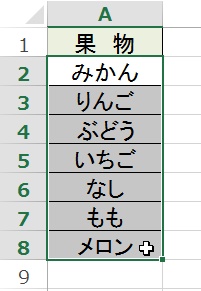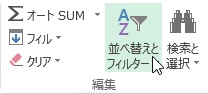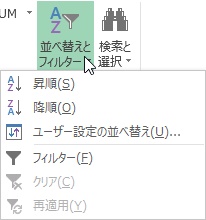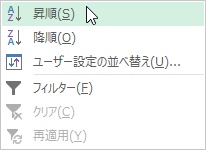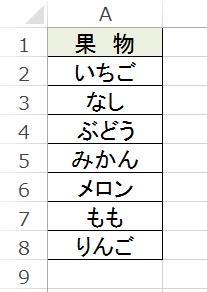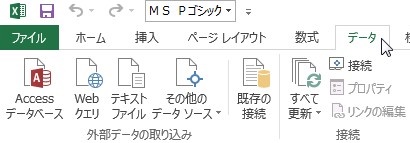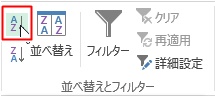【エクセル2013】文字列をあいうえお順に並べ替えする方法
 エクセル内で表などを作成したら
エクセル内で表などを作成したら
その表をあいうえお順に並べ替えたい
時があります。
そのような時は「昇順」機能を
使用すれば解決できます。
そうはいっても、
『どうすれば文字列をあいうえお順に
並べ替えることができるの?』
と頭を抱えている人も多いでしょう。
そこで今回は、
「文字列をあいうえお順に並べ替えする方法」
についてご紹介していきます。
この記事の目次
文字列をあいうえお順に並べ替えする方法
それでは始めていきましょう。
あいうえお順に並べ替えるセル範囲をドラッグして選択する
最初にあいうえお順に並べ替える
セル範囲をドラッグして選択します。
「ホーム」タブをクリックして選択する
あいうえお順に並べ替えるセル範囲を
選択したら、「ホーム」タブをクリック
して選択しましょう。
「並べ替えとフィルター」ボタンをクリックして選択する
「ホーム」タブを選択したら、「編集」
グループの「並べ替えとフィルター」ボタン
をクリックして選択してください。
項目から「昇順」をクリックして完了!
「並べ替えとフィルター」ボタンを
選択したら項目が開きます。
その開いた項目の中から
「昇順」をクリックして
選択します。
そうすると、文字列をあいうえお順に
並べ替えすることができます。
補足:「データ」タブからあいうえお順に並べ替える方法
「データ」タブからでもあいうえお順に
並べ替えができます。
あいうえお順に並べ替えるセル範囲をドラッグして選択する
「ホーム」タブのやり方と同じように
並べ替えるセル範囲をドラッグして
選択しましょう。
「データ」タブをクリックして選択する
並べ替えるセル範囲を選択したら
「データ」タブをクリックして選択します。
「昇順」アイコンをクリックして完了!
「データ」タブを選択したら
「並べ替えとフィルター」グループの
「昇順」アイコンをクリックして
選択してください。
そうすると、文字列をあいうえお順に
並べ替えることができます。
まとめ
- あいうえお順に並べ替えるセル範囲をドラッグして選択する
- 「ホーム」タブをクリックして選択する
- 「並べ替えとフィルター」ボタンをクリックして選択する
- 項目から「昇順」をクリックして完了!
お疲れ様でした。
文字列をあいうえお順に並べ替えることは
できましたでしょうか?
今回ご紹介した「昇順」機能を
使用すれば文字列をあいうえお順に
並べ替えることができます。
あなたの作業が、手を止めることなく
進められることを心より応援しております。